Kako popraviti ovaj uređaj nije ispravno konfiguriran (kôd 1)
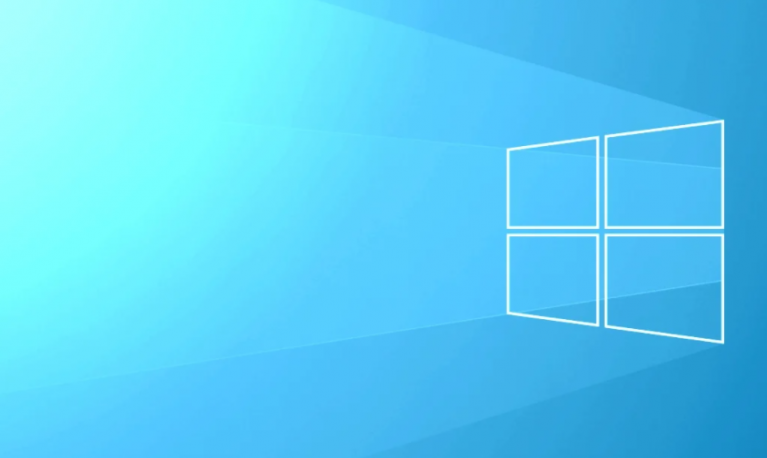
Pa, kod pogreške 1 u Upravitelju uređaja općenito je uzrokovan oštećenim ili zastarjelim upravljačkim programima uređaja. Ponekad kad god spojite novi uređaj na svoje računalo, a možete vidjeti i kod pogreške 1, to znači Windows stvarno nije mogao učitati važne upravljačke programe. Dobit ćete skočnu poruku o pogrešci ' Ovaj uređaj nije ispravno konfiguriran . U ovom ćemo članku govoriti o tome kako popraviti ovaj uređaj koji nije ispravno konfiguriran (kod 1). Započnimo!
Idemo sada riješiti ovu pogrešku i vidjeti kako zapravo riješiti i svoj problem. Dakle, bez gubljenja daljnjeg vremena, pogledajmo sada kako možete popraviti ovu pogrešku.
Kako popraviti ovaj uređaj nije ispravno konfiguriran (kôd 1)
The Šifra 1 poruka o pogrešci govori vam da dotični uređaj zapravo nema upravljačke programe na računalu ili su upravljački programi također pogrešno konfigurirani. Dobit ćete skočnu poruku koja to kaže Uređaj nije ispravno konfiguriran. Vjerojatnost je da s kojim god uređajem se ovaj problem zapravo odnosi, također neće raditi dok vi ne riješite problem i provjerite rade li svi upravljački programi ispravno.
Ovaj se problem pojavio zajedno s brojnim uređajima, od flash diskova do zvučnih uređaja. I zapravo će vaš uređaj učiniti beskorisnim. Događa se u svim verzijama sustava Windows i zapravo nikoga ne isključuje. Također vas može navesti da povjerujete da imate neispravan hardver, međutim, ako isprobate isti uređaj na drugom računalu s instaliranim odgovarajućim upravljačkim programima. Također ćete vidjeti da to nije ništa više od softverskog problema.
Za korisnike koji su pogođeni ovim problemom, postoji nekoliko stvari koje možete isprobati, a sve su testirane. I provjereno radi iu različitim situacijama. Pročitajte ih, a zatim isprobajte onu za koju mislite da je najbolja za vašu konkretnu situaciju.
Ažurirajte upravljačke programe uređaja
Ova vam metoda u osnovi govori kako možete ažurirati upravljačke programe za problematični uređaj. Preuzima i instalira najnoviji upravljački program, a zatim će nakon brzog ponovnog pokretanja vaš uređaj ponovno raditi.
- Morate otvoriti Upravitelj uređaja pritiskom na Windows tipku na tipkovnici i zatim tipkanje Upravitelj uređaja a zatim otvaranje rezultata.
- Unutar Upravitelj uređaja samo proširite izbornike dok ne pronađete uređaj koji ne radi dobro. Lako ćete ga prepoznati preko žuti uskličnik čak i prije svog imena. Samo ga odaberite i iz bar meni na vrhu, morate dodirnuti Akcijski izbornik i zatim odaberite Ažurirajte softver upravljačkog programa.
Samo slijedite čarobnjak za automatsko pronalaženje upravljačkih programa za vaš uređaj, a zatim mu dopustite da ih instalira. Ponovno podizanje sustava vaš uređaj na kraju, i gotovo sve bi trebalo raditi ispravno.
Alternativa
- Ako dobijete ovaj kod, a nemate zvuka, velika je vjerojatnost da imate problem s upravljačkim programom zvuka, što možete riješiti na sasvim drugačiji način. Samo proširite Kontroleri za zvuk, video i igre i odaberite IDT High Definition Audio CODEC. Od Akcijski karticu, trebate odabrati Ažurirajte softver upravljačkog programa .
- Dodirnite Potražite upravljački program na mom računalu , a zatim samo dodirnite Dopustite mi da odaberem s popisa upravljačkih programa uređaja na svom računalu.
- S popisa samo odaberite Audio uređaj visoke rezolucije vozač i dodirnite Sljedeći. Ako se pojavi poruka upozorenja, samo dodirnite Da. Zatim w čeka da čarobnjak završi i ponovno pokrene vaš uređaj.
Izbrišite UpperFilters i LowerFilters za USB u registru | Uređaj nije konfiguriran
Imajte na umu da ova metoda zahtijeva da budete jako pažljivi. Zabrljavanje vašeg registra može dovesti do potencijalno ozbiljnih pogrešaka, koje zauzvrat mogu zahtijevati da potpuno ponovno instalirate svoj operativni sustav. Morate slijediti upute točno onako kako su navedene i nemojte raditi ništa u što niste sigurni.
- Samo otvorite Trčanje dijaloški okvir istodobnim pritiskom Windows i R na vašoj tipkovnici. Zatim upišite Regedit u okviru i dodirnite U REDU. Ovo će u osnovi otvoriti Urednik registra.
- Napravi sigurnosnu kopiju registar putem otvaranja Datoteka iz trake izbornika i tapnite dalje Izvoz. Morate biti sigurni da Izvozni asortiman je sve , a zatim spremite datoteku sigurnosne kopije negdje gdje ćete se sjetiti, u slučaju da nešto stvarno pođe po zlu.
- Sada idite do sljedeće lokacije pomoću navigacijskog okna s lijeve strane: HKEY_LOCAL_MACHINE -> Sustav -> CurrentControlSet -> Kontrola -> Klasa
- Kada proširite sve gore navedene mape, samo dodirnite { 36FC9E60-C465-11CF-8056-444553540000} tipku za odabir.
- U desnom oknu prozora trebate odabrati i izbrisati oba Gornji filtri ključ i LowerFilters ključ. Oba ćete morati potvrditi pritiskom na u redu .
- Samo zatvorite uređivač registra i zatim ponovno pokrenite sustav kako bi promjene stupile na snagu.
Ako vi imate ovu pogrešku, iako možda mislite da se odnosi na hardver. Tada također možete vidjeti da je to stvarno lako popraviti i da ne treba ništa ili malo tehničkog znanja. Sve što trebate učiniti je samo slijediti gore navedene upute i vaš će uređaj opet raditi.
Deinstalirajte problematični uređaj
- Dodirnite tipku Windows + R i zatim upišite ' devmgmt.msc ” i kliknite na enter kako biste otvorili upravitelja uređaja.
- Zatim kliknite desnom tipkom miša Deinstaliraj upravljački program uređaja koji ima problem.
- Sada dodirnite Akcijski a zatim odaberite Skenirajte promjene hardvera.
- Na kraju, samo idite na web mjesto proizvođača tog uređaja i instalirajte najnovije upravljačke programe.
- Sada ponovno pokrenite sustav kako biste primijenili promjene.
Zaključak
U redu, to je bilo sve ljudi! Nadam se da vam se sviđa ovaj članak i da će vam biti od pomoći. Dajte nam svoje povratne informacije o tome. Također ako imate dodatnih pitanja i problema u vezi s ovim člankom. Zatim nam javite u odjeljku za komentare u nastavku. Javit ćemo vam se uskoro.
Ugodan dan!
Također pogledajte: Najbolje plaćene aplikacije za animirane pozadine za Android








